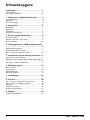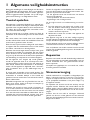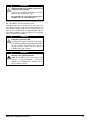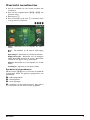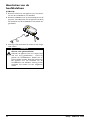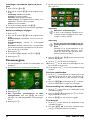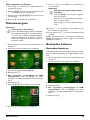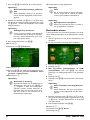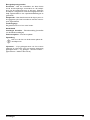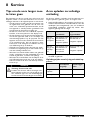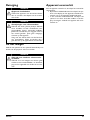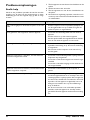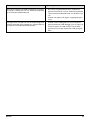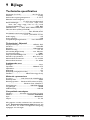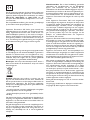NL
PPX2230
PPX2330
Handleiding
Register your product and get support at
www.philips.com/welcome

2 Philips · PPX2230 · 2330
Inhoudsopgave
Overzicht................................................... 3
Geachte klant ....................................................................... 3
Over deze handleiding ....................................................... 3
1 Algemene veiligheidsinstructies......... 4
Toestel opstellen ................................................................. 4
Reparaties ............................................................................. 4
Stroomverzorging ............................................................... 4
2 Overzicht.............................................. 6
Bovenzijde ............................................................................. 6
Zijaanzicht ............................................................................. 6
Onderzijde ............................................................................ 6
Overzicht menufuncties .................................................... 7
3 Eerste ingebruikneming...................... 8
Toestel opstellen ................................................................. 8
Adapter aansluiten / accu laden ....................................... 8
Eerste installatie .................................................................. 8
4 Geheugenkaart / USB-opslagmedium
............................................................... 9
Geheugenkaart plaatsen .................................................... 9
USB-opslagmedium aansluiten ......................................... 9
Op de computer aansluiten (USB) ............................... 10
5 Aansluiten op het weergavetoestel . 11
Aansluiten op een computer ......................................... 11
Aansluiten met de audio/video- (CVBS) adapterkabel
............................................................................................... 11
Aansluiten van de hoofdtelefoon .................................. 12
6 Mediaweergave .................................. 13
Videoweergave ................................................................. 13
Fotoweergave ................................................................... 14
Muziekweergave ............................................................... 15
Bestanden beheren .......................................................... 15
7 Instellingen ......................................... 18
8 Service................................................. 20
Tips om de accu langer mee te laten gaan ................. 20
Accu opladen na volledige ontlading ........................... 20
Reiniging ............................................................................. 21
Apparaat oververhit ........................................................ 21
Problemen/oplossingen ................................................... 22
9 Bijlage.................................................. 24
Technische specificaties .................................................. 24

3
Overzicht
Geachte klant
Wij bedanken u hartelijk dat u voor onze Pocket Pro-
jector gekozen hebt.
Veel plezier met uw toestel en zijn veelvoudige functies!
Over deze handleiding
Met de installatiehulp op de volgende bladzijden kunt u
uw toestel snel en gemakkelijk in gebruik nemen. Gede-
tailleerde beschrijvingen vindt u in de volgende hoofd-
stukken van deze handleiding.
Lees de handleiding nauwkeurig. Let op de veiligheidsin-
structies om een correcte werking van uw toestel te
garanderen. De fabrikant kan niet aansprakelijk worden
gesteld voor enig gebruik dat afwijkt van het in de
instructies beschreven gebruik.
Gebruikte symbolen
Opmerking
Tips en Trucs
Met dit symbool zijn tips gekenmerkt die de
bediening van uw apparaat efficiënter en een-
voudiger maken.
VOORZICHTIG!
Apparatuurschade en gegevensverlies!
Dit symbool waarschuwt voor schade aan het
apparaat evenals mogelijk gegevensverlies.
Ondeskundig gebruik kan tot deze schade lei-
den.
GEVAAR!
Gevaar voor personen!
Dit symbool waarschuwt voor gevaren voor
personen. Door onoordeelkundig gebruik kan
lichamelijk letsel of schade optreden.

4 Philips · PPX2230 · 2330
1 Algemene veiligheidsinstructies
Breng geen instellingen en veranderingen aan die niet in
deze handleiding zijn beschreven. Door onoordeelkun-
dig gebruik kan lichamelijk letsel of schade, apparaat-
schade of gegevensverlies optreden. Let op alle aange-
geven waarschuwings- en veiligheidsinstructies.
Toestel opstellen
Het apparaat is uitsluitend bedoeld voor gebruik bin-
nenshuis. Het toestel moet veilig en stabiel op een effen
oppervlak staan. Leg alle kabels zo dat er niemand over
kan vallen, dat er zich niemand kan verwonden of dat
het toestel wordt beschadigd.
Sluit het toestel niet in vochtige ruimtes aan. Raak de
netstekker of de netaansluiting nooit met natte handen
aan.
De ruimte waarin het toestel staat moet voldoende
worden verlucht.Het toestel niet toedekken! Plaats het
toestel niet in gesloten kasten of kisten.
Plaats het niet op een zachte ondergrond zoals dekens
of tapijten. Dek de ventilatiesleuf niet toe. Het toestel
kan anders oververhit en in brand geraken.
Bescherm het toestel tegen direct zonlicht, hitte, grote
temperatuurverschillen en vochtigheid. Zet het toestel
niet in de buurt van de verwarming of de airconditio-
ning. Let op de informatie in de technische specificaties
met betrekking tot temperatuur en luchtvochtigheid.
Als het apparaat voor langere tijd wordt gebruikt,
wordt het oppervlak heet en er verschijnt een waar-
schuwingssymbool op de projectie. Als het apparaat te
heet wordt, schakelt het automatisch in de stand-by-
modus. Als het apparaat is afgekoeld, kunt u de weer-
gave voortzetten door op een willekeurige knop te
drukken.
Er mogen geen vloeistoffen in het toestel geraken. Zet
het toestel uit en haal het van het stroomnet wanneer
vloeistoffen of vreemde deeltjes in het toestel zijn
geraakt en laat uw toestel door een technische service-
dienst onderzoeken.
Behandel het apparaat met zorg. Raak de lens niet aan.
Plaats nooit zware, harde of scherpe voorwerpen op
het apparaat of het netsnoer.
Wanneer het toestel te warm wordt of wanneer er
rook uit het toestel komt, schakel het toestel dan met-
een uit en haal het van het stroomnet. Laat uw toestel
door een technische servicedienst onderzoeken. Om te
vermijden dat een brand uitbreidt, moeten open vlam-
men uit de buurt van het toestel worden gehouden.
Onder de volgende omstandigheden kan condensvor-
ming aan de binnenkant van het apparaat ontstaan, het-
geen tot onjuist functioneren leidt:
· als het apparaat vanuit een koude naar een warme
ruimte wordt gebracht;
· na het opwarmen van een koude ruimte;
· bij plaatsing in een vochtige ruimte.
Ga als volgt te werk om condensvorming te voorko-
men:
1 Doe het apparaat in een plastic zak voordat u het
naar een andere ruimte brengt, zodat het zich aan
het de temperatuur en vochtigheidsgraad in de
nieuwe ruimte kan aanpassen.
2 Wacht één tot twee uur voordat u het apparaat uit
de plastic zak haalt.
Het apparaat mag niet in een zeer stoffige omgeving
worden gebruikt. Stofdeeltjes en andere vreemde voor-
werpen zouden het apparaat kunnen beschadigen.
Stel het apparaat niet bloot aan extreme trillingen. Interne
onderdelen kunnen daardoor worden beschadigd.
Laat uw kinderen niet zonder toezicht met het toestel
omgaan. De verpakkingsfolie mag niet in de handen van
kinderen geraken.
Reparaties
Repareer uw toestel niet zelf. Ondeskundig onderhoud
kan tot lichamelijke en materiële schade leiden. Laat uw
toestel uitsluitend door een geautoriseerde service-
dienst repareren.
Verwijder het typeplaatje van uw toestel niet, anders
komt de garantie te vervallen.
Stroomverzorging
Gebruik uitsluitend een compatibele voedingsadapter (zie
bijlage / technische gegevens). Controleer of de netspan-
ning van de adapter overeenkomt met de netspanning die
op de opstelplaats beschikbaar is. Het juiste voltage is op
het apparaat vermeld.
De capaciteit van de accu wordt naar verloop van tijd
langzaam minder. Wanneer het toestel alleen met de
adapter werkt, is de accu defect. Neem contact op met
een goedgekeurd reparatiecentrum om de accu te ver-
vangen.
Probeer niet de accu zelf te vervangen. Verkeerd
gebruik van de accu of het gebruik van een verkeerd
type accu kan beschadigingen aan het toestel of verwon-
dingen veroorzaken.

Algemene veiligheidsinstructies 5
Schakel het apparaat met de aan/uit-schakelaar uit voor-
dat u de adapter uit de contactdoos haalt.
Schakel het apparaat uit en sluit het af van de stroom-
voorziening voordat u het schoonmaakt. Gebruik een
zacht, pluisvrij doekje. Gebruik nooit vloeibare, gasvor-
mige of licht ontvlambare reinigingsmiddelen (sprays,
schurende middelen, politoeren, alcohol). Er mag geen
vocht in het toestel geraken.
GEVAAR!
Ontploffingsgevaar indien onjuist batte-
rijtype wordt gebruikt
Vervang de batterijen uitsluitend met het-
zelfde of een vergelijkbaar type.
Bij gebruik van het verkeerde type bat-
terij bestaat er explosiegevaar.
GEVAAR!
Hoogenergetische LED
Dit apparaat is uitgerust met een hoogenerge-
tische LED (Light Emitting Diode) die een zeer
fel licht uitstraalt. Kijk niet direct in de lens
van de projector. Anders kan er irritatie of
schade aan de ogen ontstaan.
GEVAAR!
Gevaar voor gehoorschade!
Gebruik het apparaat niet voor langere tijd
met een hoog geluidsniveau - vooral bij
gebruik van hoofdtelefoons. Anders kan er
gehoorschade ontstaan.

6 Philips · PPX2230 · 2330
2Overzicht
Bovenzijde
1 – USB-draaglus
USB-aansluiting voor een computer / aansluiting
adapter
USB-aansluiting voor een USB-opslagmedium
2 – Instelwiel voor scherpstellen van het beeld.
3 – OK-toets
à – Instellingen bevestigen / starten, onderbreken
van het afspelen van video, muziek of diashow
4 – Navigatietoetsen
¡/¢ – Navigeren / tijdens het afspelen van muziek
bij uitgeschakelde beeldweergave vorige, volgende
titel kiezen / tijdens video-/beeldweergave Quick
setting bar oproepen
À/Á – Navigeren / tijdens het afspelen van
muziek: Volume instellen / tijdens het afspelen van
video voorwaarts of achterwaarts starten / tijdens
de diashow vorige/volgende foto
5 – ¿-toets
¿ – Een niveau terug in het menu, een mapniveau
terug / functies afbreken
Zijaanzicht
1 – Luidspreker
2 – Batterijtoestandscontrole
Laadstatus wanneer de adapter is aangesloten:
Rood: Accu laden
Groen: Accu geladen.
3 MICRO SD– sleuf voor geheugenkaart (micro-SD/
micro-SDHC)
4 Ï – Audio-uitgang/ video-ingang (PPX2330)
Hoofdtelefoonaansluiting of aansluiting voor externe
luidspreker / aansluiting van een afspeelapparaat met
een adapterkabel
5 ON/OFF – Aan-/uit schakelaar
Onderzijde
‚ Statiefaansluiting
Opmerking
Let erop dat de afstand tot het projectievlak
minimaal 0,3 meter en maximaal 2,1 meter
mag bedragen. Wanneer de Pocket Projector
buiten deze afstanden wordt gebruikt, kan het
beeld niet meer worden scherpgesteld.
Gebruik geen overmatige kracht om het wiel
voor scherpstellen te draaien om beschadiging
van de lens te voorkomen.
c
b
e
d
a
b
a
d
c
e
a

Overzicht 7
Overzicht menufuncties
1 Na het inschakelen van het toestel verschijnt het
hoofdmenu.
2 Kies met de navigatietoetsen ¡/¢, À/Á het
gewenste menu.
3 Bevestig met à.
4 Door meermaals op de toets ¿ te drukken, keert
u terug naar het hoofdmenu.
Videos - Bestanden voor het afspelen van video's
kiezen
Bron – Omschakelen op de externe video-ingang
AV
Afbeeldingen - Bestanden voor de diashow kiezen
Mappenweergave - Bestanden voor de weergave
kiezen Bestanden kopiëren of wissen. (Bestanden
selecteren met Á en met à bevestigen).
Muziek - Bestanden voor het afspelen van muziek
kiezen
Instellingen - Apparaat en weergave instellen
Symbolen in het hoofdmenu
Met de toetsen ¡/¢ kunt u tussen de verschillende
opslaglocaties kiezen. De gekozen opslaglocatie is wit
gemarkeerd.
‚ – USB-opslagmedium
ƒ – Geheugenkaart
„ – Intern geheugen
… – Laadstatus van de ingebouwde accu. Dit symbool
is rood wanneer de accu moet worden opgeladen.

8 Philips · PPX2230 · 2330
3 Eerste ingebruikneming
Toestel opstellen
Een statief is als accessoire verkrijgbaar, als het apparaat
hoger moet staan.
Adapter aansluiten / accu
laden
Steek de USB-stekker in de computer om de accu op te
laden. Alternatief kunt u de USB-stekker ook in de
netadapter (niet meegeleverd) (zie ook hoofdstuk
Compatibele netadapter, pagina 24) steken.
Eerste installatie
1 Zet het apparaat aan met de aan-/uitschakelaar aan
de zijkant.
2 Richt het apparaat op een projectievlak of wand. Let
erop dat de afstand tot het projectievlak minimaal
0,3 meter en maximaal 2,1 meter mag bedragen. Let
erop dat de projector op een stevige ondergrond
staat.
3 Stel het beeld scherp met het wieltje aan de kant van
de lens.
4 Kies met ¡/¢ de gewenste menutaal.
5 Bevestig met à.
VOORZICHTIG!
Netspanning en plaats van opstelling!
Controleer of de netspanning van de adapter
overeenkomt met de netspanning die op de
opstelplaats beschikbaar is.
Opmerking
In plaats van de taalkeuze verschijnt
het hoofdmenu
Het toestel is reeds geïnstalleerd. Om de
taal van het menu te wijzigen gaat u als
volgt te werk:
1 Kies met de navigatietoetsen Instellin-
gen.
2 Bevestig met à.
3 Selecteer met ¡/¢ Taal.
4 Bevestig met à.
5 Selecteer met ¡/¢ de gewenste taal.
6 Bevestig met à.
7 Beëindig met ¿.

Geheugenkaart / USB-opslagmedium 9
4 Geheugenkaart / USB-opslagmedium
Geheugenkaart plaatsen
1 Verwijder de afdekking van de sleuf MICRO SD.
2 Steek een geheugenkaart met de contactpunten naar
boven in de sleuf MICRO SD in de zijkant van het
apparaat. Uw apparaat is geschikt voor de volgende
geheugenkaarten: micro-SD/SDHC.
3 Schuif de geheugenkaart zo ver in het apparaat tot-
dat die vastklikt.
4 Om de geheugenkaart te verwijderen, oefent u lichte
druk uit op de kaart.
5 De geheugenkaart wordt uitgeworpen.
6 Neem de geheugenkaart eruit.
7 Breng de afdekking weer aan om de sleuf te bescher-
men tegen vuil.
USB-opslagmedium
aansluiten
1 Steek het USB-opslagmedium in het USB-aansluit-
punt van de kabel.
GEVAAR!
Geheugenkaart plaatsen!
Trek de ingestoken geheugenkaart er
nooit uit als het apparaat gegevens aan het
opslaan is. Hierdoor kunnen gegevens
beschadigd worden of verloren gaan.
Om er zeker van te zijn dat de projector
de geheugenkaart niet benadert, drukt u in
het hoofdmenu meermaals op de knop ¿
totdat het symbool voor het interne
geheugen is geselecteerd.

10 Philips · PPX2230 · 2330
Op de computer aansluiten
(USB)
Met de USB-kabel kunt u de Pocket Projector aanslui-
ten op een computer, zodat u bestanden kunt uitwisse-
len tussen de computer, het interne geheugen, een inge-
stoken geheugenkaart, of deze te verwijderen. U kunt
op de Pocket Projector opgeslagen bestanden ook op
de computer weergeven.
1 Steek de USB-stekker van de Pocket Projector in
een vrije USB-poort op uw computer.
2 Zet het apparaat aan met de aan-/uitschakelaar aan
de zijkant.
3 Als de apparaten met elkaar zijn verbonden, ver-
schijnt er een bevestiging.
4 Wanneer er een geheugenkaart is ingestoken, wordt
deze als een extra schijfstation aangegeven.
5 U kunt data tussen de computer, het interne geheu-
gen en (indien aanwezig) de geheugenkaart verplaat-
sen, kopiëren of verwijderen.
Opmerking
Verbinding geslaagd
U kunt de Pocket Projector niet gebruiken
als deze via USB met een computer is ver-
bonden.

Aansluiten op het weergavetoestel 11
5 Aansluiten op het weergavetoestel
Gebruik voor het aansluiten van de projector alleen de
meegeleverde verbindingskabels of een andere verbin-
dingskabel die u als accessoire hebt gekocht.
Meegeleverde verbindingskabels
Video-(CVBS)-kabel (PPX2330)
Aansluiten op een computer
(PPX2330)
Software installeren
1 Sluit alle lopende programma’s en toepassingen
voordat u de installatie start.
2 Sluit het apparaat aan op een USB-poort op uw com-
puter.
3 Kies in Windows Explorer het station PicoPix2330
en start het programma PicoPix Fun Viewer door
erop te dubbelklikken.
4 Uw computer bereidt het installatieproces voor.
Volg de overige instructies van de installatie-wizard
en start de computer tenslotte opnieuw.
5 De software is geïnstalleerd en op de desktop ligt
het pictogram PicoPix Fun Viewer.
Projectie starten
1 Steek de USB-stekker van de Pocket Projector in
een vrije USB-poort op uw computer.
2 Start de software PicoPix Fun Viewer door op het
desktop-pictogram te dubbelklikken.
3 Volg de verdere aanwijzingen van de software om de
projectie te starten.
Aansluiten met de audio/
video- (CVBS) adapterkabel
(PPX2330)
Gebruik de Audio-/Video-adapterkabel (A/V-kabel) van
de projector om videocamera’s, DVD-spelers of digitale
camera’s aan te sluiten. De aansluitpunten van het toe-
stel hebben de kleuren geel (video), rood (audio rechts)
en wit (audio links).
1 Sluit de meegeleverde A/V-kabel op het aansluitpunt
Ï van de projector aan.
2 Sluit de audio-/video-aansluitpunten van het video-
toestel met een in de handel verkrijgbare tulpkabel
op de A/V-kabel van de projector aan.
3 Kies in Menu > Bron en schakel om op AV.
Mobiele mediaspelers aansluiten
Sommige videotoestellen (b.v. Pocket Multimedia
Player) hebben een speciale aansluitkabel nodig. Deze
worden bij het apparaat meegeleverd of kunt u bestel-
len bij de fabrikant van de multimediaspeler. Let erop
dat mogelijk alleen de originele kabels van de fabrikant
van het toestel zullen werken.
Opmerking
Het apparaat van de computer los-
koppelen
Koppel het apparaat los voordat u de com-
puter opnieuw opstart. Anders probeert
de computer mogelijk van de Pocket Pro-
jector (die als USB-opslagmedium is her-
kend) op te starten.
Opmerking
Signaaluitgang van de multimediaspeler
omschakelen
Lees de bedieningshandleiding van uw multi-
mediaspeler om te weten hoe u de video-uit-
gang op Composite instelt.

12 Philips · PPX2230 · 2330
Aansluiten van de
hoofdtelefoon
(PPX2330)
1 Draai het volume van het apparaat voor het aanslui-
ten van de hoofdtelefoon naar beneden.
2 Sluit de hoofdtelefoon aan op het aansluitpunt van de
projector. De luidspreker van het apparaat wordt bij
het aansluiten van de hoofdtelefoon automatisch uit-
geschakeld.
3 Verhoog na het aansluiten het volume tot een aange-
naam niveau.
GEVAAR!
Gevaar voor gehoorschade!
Gebruik het apparaat niet voor langere tijd
met een hoog geluidsniveau - vooral bij
gebruik van hoofdtelefoons. Anders kan er
gehoorschade ontstaan. Draai het volume van
het apparaat voor het aansluiten van de
hoofdtelefoon naar beneden. Verhoog na het
aansluiten het volume tot een aangenaam
niveau.

Mediaweergave 13
6 Mediaweergave
Videoweergave
Videoweergave (USB/SD-kaart/
intern geheugen)
1 Zet het apparaat aan met de aan-/uitschakelaar aan
de zijkant.
2 Na het startscherm verschijnt het hoofdmenu.
3 Kies met de navigatietoetsen Video's.
4 Bevestig met à.
5 Met ingestoken geheugenkaart of USB-
opslagmedium: Kies met ¡/¢ het interne
geheugen, het USB-opslagmedium of de geheugen-
kaart.
6 Bevestig met à.
7 Kies met ¡/¢ het videobestand dat u wilt laten
afspelen.
8 Druk op à, om de weergave te beginnen.
9 Druk op ¿ om de diashow te beëindigen en naar
het overzicht terug te keren.
10 Druk nogmaals op ¿ om naar het hoofdmenu terug
te keren.
Bestandsindelingen
Er zijn verschillende bestandsformaten zoals *.mov,
*.avi, *.m4v. Veel van deze formaten werken als contai-
ners die verschillend gecodeerde audio- en videogege-
vens kunnen bevatten. Voorbeelden van zulke audio-/
videocoderingen zijn MPEG-4, H.264, MP3, AAC. Om
deze af te kunnen spelen moeten de bestanden door het
apparaat gelezen en de audio-/videosignalen gedeco-
deerd kunnen worden.
Let erop dat het door dit brede scala aan verschillende
video- en audiocoderingen voor kan komen dat
bepaalde bestanden niet afgespeeld kunnen worden.
Ondersteunde bestandsformaten
Videoweergave (A/V-
aansluitpunt)
(PPX2330)
1 Sluit de video-/audio-uitgang van het externe toestel
aan op het A/V-aansluitpunt van de Pocket Projec-
tor. Gebruik hiervoor de overeenkomstige kabels en
kabeladapters (zie ook hoofdstuk Aansluiten met de
audio/video- (CVBS) adapterkabel, pagina 11).
2 Lees de bedieningshandleiding van uw externe toe-
stel om te weten hoe u de video-uitgang inschakelt.
Meestal wordt dit in de menu’s aangegeven als “TV
out” of “TV-uitgang”.
3 Start de weergave op het externe toestel.
Opmerking
Videobestanden tonen
Alleen videobestanden die door de Pocket
Projector kunnen worden afgespeeld,
worden getoond.
Opmerking
Navigatie tijdens het afspelen
snel vooruit / achteruit spoelen Druk lang
op À/Á.
Druk op à om het afspelen te onderbre-
ken of voort te zetten.
Container Videoformaat
*.avi, *.mov, *.mp4 MJPEG, MPEG-4, H.264
*.mkv MPEG-4, H.264
*.ts MPEG-2, H.264
*.rm, *.rmvb Real video
*.dat MPEG-1
*.vob MPEG-2
*.mpg, *.mpeg MPEG-1, MPEG-2

14 Philips · PPX2230 · 2330
Instellingen veranderen tijdens de weer-
gave
1 Druk op toets ¡ of ¢.
2 Kies met de toetsen ¡/¢ uit de volgende instel-
lingen:
Helderheid: Helderheid instellen
Contrast: Contrast instellen
Saturatie: Kleurweergave instellen
Smart Settings: Voorgedefinieerde instelling voor
helderheid / contrast / kleur oproepen
Volume: Volume instellen
3 U kunt de instelling wijzigen met À/Á.
De aangepaste instelling worst automatisch opgeslagen.
Andere instellingen wijzigen
1 Druk op à.
2 Kies met de toetsen ¡/¢ uit de volgende instel-
lingen:
Beeldinstellingen: Helderheid, contrast, kleur ver-
anderen
Geluidsinstellingen: Volume en toetsengeluid
instellen
Eco-stand: Wanneer deze functie is ingeschakeld,
wordt de lichtopbrengst gereduceerd om de levens-
duur van de accu te verhogen.
3 Bevestig met à.
4 U kunt de instelling wijzigen met à en ¡/¢.
5 Bevestig met à.
Fotoweergave
1 Zet het apparaat aan met de aan-/uitschakelaar aan
de zijkant.
2 Na het startscherm verschijnt het hoofdmenu.
3 Kies met de navigatietoetsen Foto's.
4 Bevestig met à.
5 Met ingestoken geheugenkaart of USB-
opslagmedium: Kies met ¡/¢ het interne
geheugen, het USB-opslagmedium of de geheugen-
kaart.
6 Bevestig met à.
7 Op het scherm wordt een overzicht van miniatuur-
foto’s getoond.
8 Kies met À/Á oder ¡/¢ de foto waarmee u de
diashow wilt starten.
9 Druk op à, om de diashow te beginnen.
10 Druk op ¿ om de diashow te beëindigen en naar
het overzicht terug te keren.
11 Druk nogmaals op ¿ om naar het hoofdmenu terug
te keren.
Diashow onderbreken
1 Druk op à om de diashow te onderbreken en de
menubalk te openen. Als er geen toets wordt inge-
drukt, wordt de diashow na vier seconden voortge-
zet.
2 Kies met À/Á r en bevestig met à, om de dia-
show te onderbreken en weer voort te zetten.
Diavoorstelling met achtergrondmuziek
1 Druk op à om de diashow te onderbreken en de
menubalk te openen.
2 Kies met À/Á Ó en bevestig met à, om de ach-
tergrondmuziek te starten.
3 Druk op ¡/¢, om het volume te regelen.
Foto draaien
1 Druk op à om de diashow te onderbreken en de
menubalk te openen.
2 Kies met À/Á Ô en bevestig meerdere keren
met à, om de getoonde foto te draaien.
Opmerking
Miniatuur- of lijstweergave
U kunt in de instellingen uitkiezen of het
overzicht wordt weergegeven door minia-
tuurfoto’s of door een lijst.
Opmerking
Er zijn veel foto’s beschikbaar op de
geheugenkaart of het USB-opslagme-
dium
Wanneer er op de geheugenkaart of op
het USB-opslagmedium veel foto’s opge-
slagen zijn, kan het enige tijd duren voor-
dat het overzicht verschijnt.

Mediaweergave 15
Foto vergroten / verkleinen
1 Druk op à om de diashow te onderbreken en de
menubalk te openen.
2 Kies met À/Á Ò en bevestig meerdere keren met
à, om de getoonde foto te vergroten.
3 Met de toetsen À/Á/¡/¢ kunt u de vergrote
foto bewegen.
4 Druk op ¿ om de diashow te hervatten.
Muziekweergave
1 Zet het apparaat aan met de aan-/uitschakelaar aan
de zijkant.
2 Na het startscherm verschijnt het hoofdmenu.
3 Kies met de navigatietoetsen Muziek.
4 Bevestig met à.
5 Met ingestoken geheugenkaart of USB-
opslagmedium: Kies met ¡/¢ het interne
geheugen, het USB-opslagmedium of de geheugen-
kaart.
6 Bevestig met à.
7 Kies met ¡/¢ het bestand dat u wilt afspelen.
8 Druk op à, om de weergave te beginnen.
9 Druk op à om het afspelen te onderbreken of
voort te zetten.
10 Druk op ¿ om de diashow te beëindigen en naar
het overzicht terug te keren.
11 Druk nogmaals op ¿ om naar het hoofdmenu terug
te keren.
Tijdens het afspelen kunt u het volume instellen met
À/Á. Druk meerdere malen op À, om het volume
volledig uit te zetten.
Bestanden beheren
Bestanden kopiëren
U kunt bestanden tussen het interne geheugen, het aan-
gesloten USB-opslagmedium en de geheugenkaart kopi-
eren.
1 Zet het apparaat aan met de aan-/uitschakelaar aan
de zijkant.
2 Na het startscherm verschijnt het hoofdmenu.
3 Kies met de navigatietoetsen Mapaanzicht.
4 Bevestig met à.
5 Met ingestoken geheugenkaart of USB-
opslagmedium: Kies met ¡/¢ het interne
geheugen, het USB-opslagmedium of de geheugen-
kaart.
6 Bevestig met à.
Opmerking
Fotoweergave uitschakelen
U kunt de beeldweergave tijdens het afspelen
van muziek uitschakelen, om energie te bespa-
ren (zie ook hoofdstuk Muziekinstellingen,
pagina 18). Wanneer u op de knop ¿ drukt,
wordt het beeld weer zichtbaar en gaat de
ventilator draaien.
Opmerking
Navigatie bij uitgeschakelde beeld-
weergave
Druk op ¡/¢, om de vorige / volgende
titel op te roepen.
Druk op à om het afspelen te onderbre-
ken of voort te zetten.
Druk op ¿, om naar de selectie terug te
keren.

16 Philips · PPX2230 · 2330
7 Kies met ¡/¢, het bestand dat u wilt kopiëren.
8 Markeer het bestand met Á. Door op ¿ te druk-
ken wordt de markering weer opgeheven. Als u lang
op Á drukt , worden alle bestanden in de actuele
map gemarkeerd.
9 Kies verdere bestanden met ¡/¢.
10 Druk op à.
11 Selecteer met ¡/¢ Kopieren.
12 Bevestig met à.
13 Kies met ¡/¢ naar welk opslagmedium de bestan-
den moeten worden gekopieerd: SD-kaart, Intern
geheugen of USB-geheugen.
14 Bevestig met à.
15 De bestanden worden gekopieerd.
Bestanden wissen
U kunt bestanden van het interne geheugen, het aange-
sloten USB-opslagmedium en de geheugenkaart verwij-
deren.
1 Zet het apparaat aan met de aan-/uitschakelaar aan
de zijkant.
2 Na het startscherm verschijnt het hoofdmenu.
3 Kies met de navigatietoetsen Mapaanzicht.
4 Bevestig met à.
5 Met ingestoken geheugenkaart of USB-
opslagmedium: Kies met ¡/¢ het interne
geheugen, het USB-opslagmedium of de geheugen-
kaart.
6 Bevestig met à.
7 Selecteer met ¡/¢ het bestand dat u wilt verwij-
deren.
8 Markeer het bestand met Á. Door op ¿ te druk-
ken wordt de markering weer opgeheven. Als u lang
op Á drukt , worden alle bestanden in de actuele
map gemarkeerd.
9 Kies verdere bestanden met ¡/¢.
10 Druk op à.
11 Selecteer met ¡/¢ Wissen.
12 Bevestig met à.
Opmerking
Geen bestanden aanwezig (0 bestan-
den)
Alleen bestanden die door de projector
kunnen worden afgespeeld, worden weer-
gegeven.
Opmerking
Volledige map selecteren
U kunt ook een volledige map selecteren
om alle bestanden in de map te kopiëren.
Let erop, dat het kopiëren bij grote map-
pen enige tijd kan duren.
Opmerking
Bestanden al aanwezig
Wanneer bestanden met de zelfde naam al
aanwezig zijn, dan kunt u met ¡/¢ en
à aangeven of deze wel of niet over-
schreven moeten worden. Wanneer de
bestanden niet overschreven moeten wor-
den, dan wordt er een nummer aan de
bestandsnaam toegevoegd.
Opmerking
Fout
Als er bij het kopiëren fouten optreden,
moet u zorgen dat er voldoende opslag-
ruimte op het medium beschikbaar is.
Opmerking
Opslagmedium verwijderen
Wacht tot het kopiëren klaar is voordat u
een opslagmedium verwijdert.
Opmerking
Geen bestanden aanwezig (0 bestan-
den)
Alleen bestanden die door de projector
kunnen worden afgespeeld, worden weer-
gegeven.

Mediaweergave 17
13 Kies met ¡/¢ of u het bestand wilt wissen of dat
u de operatie wilt afbreken.
14 Bevestig met à.
Opmerking
Fout
Als er bij het verwijderen fouten optreden,
moet u zorgen dat het medium niet tegen
schrijven is beveiligd .
Opmerking
Verwijderen van foto’s op de geheugen-
kaart
Let erop dat wanneer u foto’s van de geheu-
genkaart verwijdert met een computer, de
overgebleven foto’s op de geheugenkaart in
de digitale camera mogelijk niet meer correct
worden weergegeven. Digitale camera’s slaan
soms extra informatie zoals miniaturen en
andere informatie over de foto's op in eigen
mappen.
Verwijder daarom foto’s alleen maar met de
digitale camera.

18 Philips · PPX2230 · 2330
7 Instellingen
1 Zet het apparaat aan met de aan-/uitschakelaar aan
de zijkant.
2 Na het startscherm verschijnt het hoofdmenu.
3
Kies met de navigatietoetsen
Instellingen
.
4 Bevestig met à.
5 Kies met ¡/¢ uit de volgende instellingen:
6 Bevestig met à.
7 U kunt de instellingen wijzigen met à, ¡/¢,
8 Bevestig met à.
Met de knop ¿ gaat u een niveau terug in het menu.
Beeldinstellingen
Bureaublad – Achtergrondafbeeldingen selecteren
Passend – Video's en foto's aanpassen als origineel,
optimaal en zoom
Projectiemodus
Voor – Normale projectie, apparaat staat voor het
projectievlak/scherm.
Achter – Achtergrondprojectie, apparaat staat ach-
ter het scherm; beeld wordt horizontaal gespiegeld.
Plafond – Apparaat hangt omgekeerd aan het pla-
fond, beeld wordt 180 graden gedraaid.
Achter plafond – Apparaat hangt achter het scherm
omgekeerd aan het plafond, beeld wordt 180 graden
gedraaid en horizontaal gespiegeld.
Correctie muurkleur – Kleurcorrectie van het gepro-
jecteerde beeld voor aanpassing aan gekleurde projec-
tievlakken
Smart Settings – Voorgedefinieerde instelling voor hel-
derheid / contrast / kleur oproepen Wanneer deze
instellingen veranderd worden, dan wordt er op de
instelling Manuell omgeschakeld.
Helderheid – Helderheid instellen
Contrast – Contrast instellen
Saturatie – Kleursaturatie instellen
Geluidsinstellingen
Volume – Volume instellen
Toetsgeluid – Toestel in- en uitschakelen.
Video-instellingen
Weergaven – Alle video's in een lijst of aan de hand van
de mapstructuur op het station tonen.
Herhalen – Instellen van de manier waarop videobe-
standen worden herhaald: Herhalen uitgeschakeld
(Uit), alle video's in de map worden herhaald
(Directory), alleen de actuele video wordt herhaald
(Film), alle video's worden herhaald (Alles).
Afspelen hervatten – IWanneer deze functie is inge-
schakeld, dan wordt het afspelen hervat op de plaats
waar deze is onderbroken. Wanneer deze functie is uit-
geschakeld, dan wordt het afspelen altijd aan het begin
van de film hervat
Muziekinstellingen
Weergaven – Alle muziekstukken in een lijst of aan de
hand van de mapstructuur op het station tonen.
Scherm
– Tijdens de weergave de projectie uit- of
inschakelen.
Herhalen – Instellen van de manier waarop muziekbe-
standen worden herhaald: Herhalen uitgeschakeld
(Uit), alle muziekstukken in de map worden herhaald
(Directory), alleen het actuele muziekstuk wordt her-
haald (Nummer), alle muziekstukken worden herhaald
(Alles).
Willekeurig – Wanneer deze functie is ingeschakeld,
dan worden de nummers in willekeurige volgorde afge-
speeld. Wanneer deze functie is uitgeschakeld, dan wor-
den de nummers volgens de sorteervolgorde afge-
speeld.
Foto-instellingen
Weergaven – Weergave van iconen in het hoofdmenu
als Miniatuur of als Lijst.
Tijd per foto – Afbeeldingstijd van foto’s tijdens de dia-
show
Herhalen – Instellen van de manier waarop foto’s tij-
dens een diashow worden herhaald: Herhaling uitge-
schakeld (Uit) alle foto’s in de map worden herhaald
(Directory), alle foto’s worden herhaald (Alles).
Overgang – Beeldovergangen instellen
Volgorde diashow – Diashow in toevalsvolgorde of
regelmatig weergeven

Instellingen 19
Energiebesparingsmodus
Eco-modus – Met het inschakelen van deze functie
wordt de lichtopbrengst verminderd om de bedrijfs-
duur met de ingebouwde accu te verhogen. Wanneer
de adapter is aangesloten wordt de energiespaarmodus
altijd uitgeschakeld om een optimale beeldweergave te
garanderen.
Slaapmodus – Met deze functie wordt de projector na
de opgegeven tijd of aan het einde van een film automa-
tisch uitgeschakeld.
Taal/Language
De gewenste taal voor het menu kiezen.
Onderhoud
Instellingen herstellen – Fabrieksinstelling (herstellen
van de fabrieksinstellingen)
Firmware-update – Firmware updaten
Informatie – Vrije geheugenruimte van het interne
geheugen en informatie over het apparaat weergeven
(geheugenruimte: / vrij geheugen: / firmware-versie /
apparaatnaam: / Model / Mcu-versie)
Opmerking
Sluit voor de duur van de firmware-update de
netadapter aan.

20 Philips · PPX2230 · 2330
8 Service
Tips om de accu langer mee
te laten gaan
De capaciteit van de accu wordt naar verloop van tijd
langzaam minder. U kunt de levensduur van uw accu
verlengen wanneer u de volgende punten in acht houdt:
• Zonder externe voeding wordt het apparaat met
de ingebouwde accu gebruikt. Als de accu niet
meer over voldoende capaciteit beschikt, wordt
het apparaat in stand-by-modus geschakeld. Sluit
het apparaat aan de externe voeding aan.
• Als de accu niet meer over voldoende capaciteit
beschikt, is het accusymbool in het display rood.
• Als het apparaat voor langere tijd wordt gebruikt,
wordt het oppervlak heet en er verschijnt een
waarschuwingssymbool op de projectie. Als het
apparaat te heet wordt, schakelt het automatisch
in de stand-by-modus. Als het apparaat is afge-
koeld, kunt u de weergave voortzetten door op
een willekeurige knop te drukken.
• Gebruik het toestel minstens één keer per week
• Laad de accu regelmatig op. Sla het toestel niet op
met een volledig ontladen accu.
• Wanneer het toestel enkele weken niet gebruikt
wordt, ontlaad de accu dan gedeeltelijk door het
toestel te gebruiken, voordat u het opbergt.
• Wanneer het toestel alleen met de adapter of via
een USB-aansluiting werkt, dan is de accu defect.
• Stel het toestel en de accu niet dicht bij warmte-
bronnen op.
Accu opladen na volledige
ontlading
Als de accu geheel is ontladen of als het apparaat voor
langere tijd niet is gebruikt, gaat u als volgt te werk.
1 Steek de USB-stekker in de computer om de accu op
te laden. Alternatief kunt u de USB-stekker ook in de
netadapter (niet meegeleverd) (zie ook hoofdstuk
Compatibele netadapter, pagina 24) steken. Het
apparaat gedraagt zich als volgt:
2 Het apparaat kan na circa vijf minuten worden inge-
schakeld en gebruikt.
Opladingstijden accu bij uitgeschakeld ap-
paraat
GEVAAR!
Vervang de accu niet zelf
Probeer niet de accu zelf te vervangen. Ver-
keerd gebruik van de accu of het gebruik van
een verkeerd type accu kan beschadigingen
aan het toestel of verwondingen veroorzaken.
Apparaat is uit-
geschakeld
Apparaat is
ingeschakeld
Aanslui-
ting op de
computer
Het apparaat scha-
kelt zichzelf in en
dan weer uit.
Langzaam opladen
Het apparaat scha-
kelt zichzelf uit.
Langzaam opladen
Aanslui-
ting op de
netadap-
ter
Het apparaat scha-
kelt zichzelf in en
dan weer uit.
Snel opladen
Apparaat blijft inge-
schakeld.
Langzaam opladen
Inschakelen
mogelijk
Geheel opge-
laden
Langzaam
opladen
5 minuten 10 uur
Snel opladen 5 minuten 3 uur
La page est en cours de chargement...
La page est en cours de chargement...
La page est en cours de chargement...
La page est en cours de chargement...
La page est en cours de chargement...
La page est en cours de chargement...
-
 1
1
-
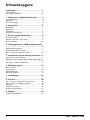 2
2
-
 3
3
-
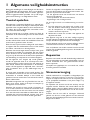 4
4
-
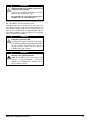 5
5
-
 6
6
-
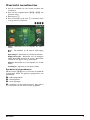 7
7
-
 8
8
-
 9
9
-
 10
10
-
 11
11
-
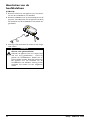 12
12
-
 13
13
-
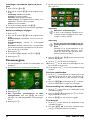 14
14
-
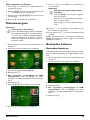 15
15
-
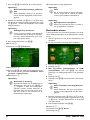 16
16
-
 17
17
-
 18
18
-
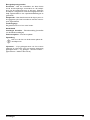 19
19
-
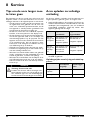 20
20
-
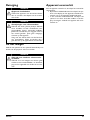 21
21
-
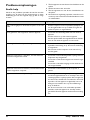 22
22
-
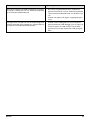 23
23
-
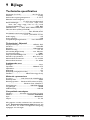 24
24
-
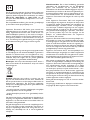 25
25
-
 26
26
Philips PPX2230/EU Manuel utilisateur
- Taper
- Manuel utilisateur
- Ce manuel convient également à
dans d''autres langues
- Nederlands: Philips PPX2230/EU Handleiding
Documents connexes
Autres documents
-
Sagem PPX 1020 Le manuel du propriétaire
-
Silvercrest KH 6525 Le manuel du propriétaire
-
Silvercrest KH 6521 Le manuel du propriétaire
-
Samsung VP-DX10 Manuel utilisateur
-
Samsung VP-HMX10C Manuel utilisateur
-
Samsung VP HMX10, HMX10A, HMX10C, HMX10CN, HMX10ED, HMX10N Mode d'emploi
-
Samsung VP-HMX10C Le manuel du propriétaire
-
Medion LIFE P43040 MD 86830 Le manuel du propriétaire
-
Lenco DF-1520 Le manuel du propriétaire